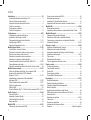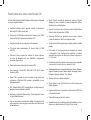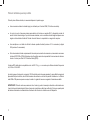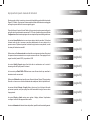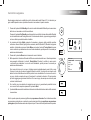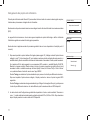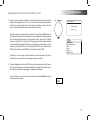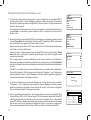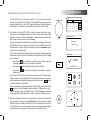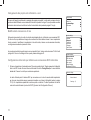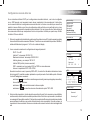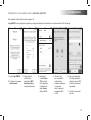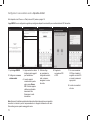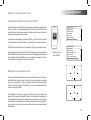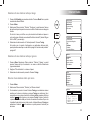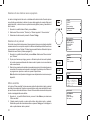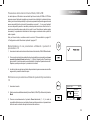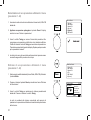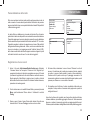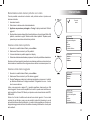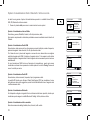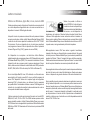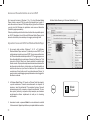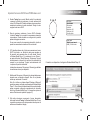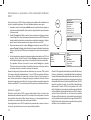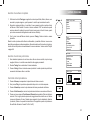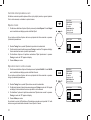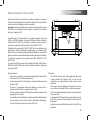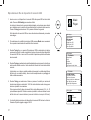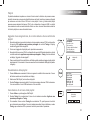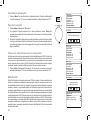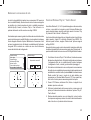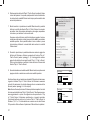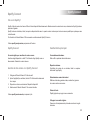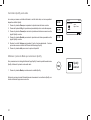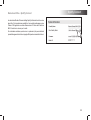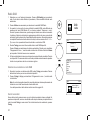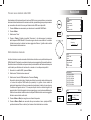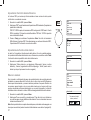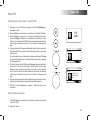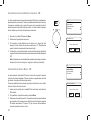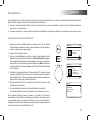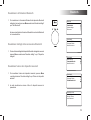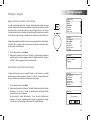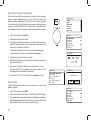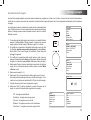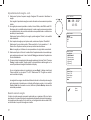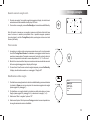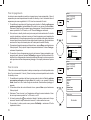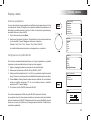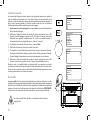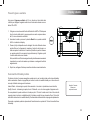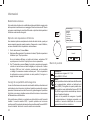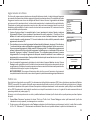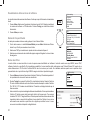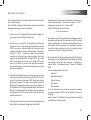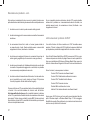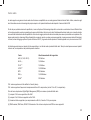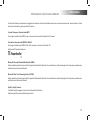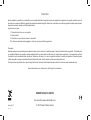Smart Radio DAB/FM/WiFi con Internet Radio, Lettore Musicale e Spotify Connect
e controllo remoto da iPhone e Android utilizzando UNDOK
Leggere il presente manuale prima dell'uso
Stream 218

Indice
Introduzione ........................................................................................ 1-8
Funzionalità della smart radio Stream 218 .......................................... 2
Prima di utilizzare questo prodotto ...................................................... 3
A proposito di questo manuale di istruzioni ......................................... 4
Controlli e connessioni .....................................................................5-6
Funzionamento a batteria .................................................................... 7
Controlli di navigazione ...................................................................... 8
&RQ¿JXUD]LRQH ................................................................................. 9-20
Collegamento e selezione della lingua ................................................ 9
Impostazioni dell'orologio e dell'ora ................................................... 10
Collegamento alla propria rete informatica ................................... 11-16
Scaricare l'app UNDOK ................................................................17-19
Opzioni del telecomando di rete ........................................................ 20
Modalità Internet Radio .................................................................. 21-29
Internet Radio - le nozioni di base ..................................................... 21
Selezione di una stazione radio per luogo e genere ......................... 22
Ricerca di una stazione radio per nome ............................................ 22
Selezione di una stazione nuova o popolare ..................................... 23
Selezione di un podcast e ultima ascoltata ....................................... 23
Preselezione delle stazioni Internet Radio, DAB e FM ................. 24-25
Personalizzazione della radio ....................................................... 26-28
Opzioni di visualizzazione Radio / Bluetooth / lettore musicale......... 29
Modalità lettore musicale............................................................... 30-41
Utilizzo con Windows, Apple Mac, Linux, memoria USB ................... 30
$FFHVVRDL¿OHDXGLRWUDPLWH83Q3XWLOL]]DQGR
Windows 7, 8 & 10 ........................................................................ 31-32
,QGLYLGXD]LRQHHULSURGX]LRQHGL¿OHPXOWLPHGLDOL
utilizzando UPnP .......................................................................... 33-35
Utilizzo di dispositivi di memoria USB ..........................................36-37
Playlist e scartare server .............................................................. 38-39
Wake On LAN .................................................................................... 39
Funzione Windows 'Play To' / 'Cast to Device' (renderer UPnP) ...40-41
Spotify Connect .............................................................................. 42-44
Che cos'è Spotify? ............................................................................. 42
Impostare un account Spotify ............................................................ 42
Controllare Spotify sulla radio............................................................ 43
Nome descrittivo ................................................................................ 44
Modalità DAB .................................................................................. 45-47
Selezionare una stazione radio DAB ................................................. 45
Trovare nuove stazioni radio DAB ..................................................... 46
Sintonizzazione manuale................................................................... 46
Impostazioni Controllo Gamma Dinamica ......................................... 47
Impostazione dell'ordine delle stazioni e scartare stazioni ................ 47
Modalità FM ..................................................................................... 48-49
Sintonizzazione manuale................................................................... 48
Impostazione della scansione e commutazione Stereo / Mono ........ 49
Modalità Bluetooth ......................................................................... 50-53
Collegamento di dispositivi Bluetooth ................................................ 50
5LSURGX]LRQHGL¿OHDXGLRLQPRGDOLWj%OXHWRRWK................................ 51
Connessione e riconnessione a un dispositivo Bluetooth ................. 51
Informazioni Bluetooth .................................................................. 52-53
Orologio e sveglie .......................................................................... 54-59
Aggiornare automaticamente l'orologio ............................................. 54
Impostazione del formato dell'orologio .............................................. 54
Impostazione manuale dell'orologio e stile dell'orologio .................... 55
Impostazione della sveglia ...........................................................56-57
Timer snooze ..................................................................................... 58
Disattivazione delle sveglie ............................................................... 58
Timer di spegnimento e timer di cucina ............................................. 59
Display e audio ............................................................................... 60-62
Funzione equalizzatore ..................................................................... 60
Controllo della luminosità .................................................................. 61
3UHVDFXI¿H........................................................................................ 61
Presa ingresso ausiliaria ................................................................... 62
Funzionalità di Standby inattivo ......................................................... 62
Informazioni .................................................................................... 63-70
Modalità dimostrazione...................................................................... 63
Ripristino impostazioni di fabbrica ..................................................... 63
Consigli di compatibilità elettromagnetica ......................................... 63
Marchi di prodotto .............................................................................. 63
$JJLRUQDPHQWRGHOVRIWZDUHHSUR¿OLGLUHWH ..................................... 64
Visualizzazione della versione software e FAQ Audio ....................... 65
Nome descrittivo ................................................................................ 65
Risoluzione dei problemi .............................................................. 66-67
Codec audio ...................................................................................... 68
3UHFDX]LRQLHVSHFL¿FKH .................................................................... 69
Informazioni sulla licenza software .................................................... 70
Garanzia .................................................................. Ultima di copertina
1

Funzionalità della smart radio Stream 218
La Smart Radio Roberts Stream 218dispone delle seguenti funzionalità
in un'unità compatta attraente:-
Ɣ $VFROWDUH WUDVPLVVLRQL ORFDOL UHJLRQDOL QD]LRQDOL H LQWHUQD]LRQDOL
utilizzando FM, DAB e Internet radio
Ɣ $VFROWDUHSLGLVWD]LRQLUDGLRGDWXWWRLOSDHVHHROWUH
provenienti da tutto il mondo senza utilizzare il PC.
Ɣ
Ascoltare i podcast da una vasta gamma di broadcaster.
Ɣ 120 stazioni radio preselezionate (40 Internet Radio, 40 DAB
e 40 FM).
Ɣ
Utilizzare il lettore musicale per ascoltare la propria collezione
di musica da dispositivi sulla rete. Possibilità di collegamento
a computer Apple e Linux.
Ɣ 5LSURGXUUH¿OHDXGLRGDGLVSRVLWLYLGLPHPRULD86%
Ɣ Sono supportati i formati MP3, WMA, AAC, FLAC, ALAC (Apple
Lossless) e WAV.
Ɣ 6WUHDP VL FRQQHWWH DOOD UHWH LQIRUPDWLFD GL FDVD WUDPLWH XQD
connessione. Il Dual band WiFi consente la compatibilità con una
vasta gamma di reti.
Ɣ :L)L3URWHFWHG6HWXS:36qVXSSRUWDWRSHUODFRQ¿JXUD]LRQHSL
semplice con router wireless compatibili.
Ɣ
Funziona con la funzione Windows 'Play' / 'Cast al dispositivo' (come
un Digital Media Renderer).
Ɣ 7XWWH OH UDGLR VWD]LRQL SUHVHOH]LRQDWH GHWWDJOL GL FRQ¿JXUD]LRQH GL
rete e impostazioni utente vengono mantenute in caso di interruzione
dell'alimentazione.
Ɣ Spotify Connect, permette di riprodurre le selezioni di Spotify
attraverso la radio, controllata in remoto da dispositivo iPhone,
iPad,Android o qualsiasi Desktop.
Ɣ
Supporta il controllo remoto e riproduce musica da Apple iPhone,
iPad e Android utilizzando l'app UNDOK.
Ɣ 6WUHDPLQJ %OXHWRRWK SHU ULSURGXUUH FRORQQH VRQRUH PXVLFDOL
o video da smartphone, tablet o un dispositivo simile.
Ɣ 9LVXDOL]]D]LRQHGHOORURORJLRDQDORJLFRRGLJLWDOHJUDQGHLQPRGDOLWj
standby.
Ɣ Due sveglie con funzione snooze per svegliarsi con cicalino
o radiosveglia. Timer di spegnimento regolabile, può essere
impostato per spegnere la radio dopo un tempo compreso tra
5 e 120 minuti.
Ɣ 8QWLPHUGDFXFLQDXWLOHHIDFLOHGDXVDUHFKHSXzHVVHUHLPSRVWDWR
LQLQFUHPHQWLGLXQPLQXWR¿QRDXQPDVVLPRGLRUH
Ɣ 9LVXDOL]]D]LRQHGHOPHQXLQXQDVHOH]LRQHGLOLQJXH'DQHVH2ODQGHVH
Inglese, Finlandese, Francese, Tedesco, Italiano, Norvegese, Polacco,
Portoghese, Spagnolo, Svedese, Turco, Gallese.
Ɣ 6WDQGE\LQDWWLYRSHUULVSDUPLRHQHUJHWLFR
Ɣ 'LVSOD\JUD¿FRDFRORULGLIDFLOHOHWWXUDFRQUHWURLOOXPLQD]LRQHGHO
display regolabile.
Ɣ Ingresso ausiliario per la riproduzione audio da lettori MP3, iPod
o altri dispositivi audio.
Ɣ 3UHVDFXI¿HVWHUHRSHUODVFROWRLQSULYDWR
Ɣ $OLPHQWD]LRQHGDUHWHRDEDWWHULDXWLOL]]DQGRODGDWWDWRUHGLUHWHLQ
dotazione o 6 batterie alcaline LR20 (tipo D) (non incluse).
2

3
Prima di utilizzare questo prodotto
Prima di poter utilizzare la radio, è necessario disporre di quanto segue:
Ɣ 8QDFRQQHVVLRQH,QWHUQHWDEDQGDODUJDQRQULFKLHVWDSHUOHIXQ]LRQL'$%)0ROHWWRUHPXVLFDOH
Ɣ 8QURXWHURSXQWRGLDFFHVVRZLUHOHVVHTXLYDOHQWHFKHIRUQLVFHXQVHJQDOH:L)LFROOHJDWRDOSURYLGHUGL
servizi Internet a banda larga. Il punto di accesso wireless, router e modem a banda larga sarà spesso una
singola unità combinata fornita dal Provider di servizi Internet o acquistata in un negozio di computer.
Ɣ 8QRVPDUWSKRQHRXQWDEOHWFKHXWLOL]]DLOVLVWHPDRSHUDWLYR$QGURLGYHUVLRQHRVXFFHVVLYHR$SSOH
iOS (versione 9 o successive).
Ɣ 6HODUHWHZLUHOHVVULFKLHGHXQDSDVVZRUGGLVLFXUH]]DSHUFRQVHQWLUHODFRQQHVVLRQHqQHFHVVDULRFRQRVFHUH
ODFKLDYH:(3:3$R:3$XWLOL]]DWDSHUODFULWWRJUD¿DLQPRGRFKHVLDSRVVLELOHIDUFRPXQLFDUHODUDGLRFRQ
la rete o il router per offrire Wi-Fi Protected Setup (WPS).
Il sistema WiFi della radio è compatibile con le reti 802.11 b, g, n o una rete e può utilizzare bande di frequenza
a 2,4 GHz o 5 GHz WiFi.
La radio in genere funzionerà in un raggio di 10-20 metri dal punto di accesso wireless. Il campo effettivo raggiunto
GLSHQGHUjGDOWLSRGLHGL¿FLRGDDOWUHUHWLZLUHOHVVQHOOHYLFLQDQ]HHGDIRQWLGLSRVVLELOLLQWHUIHUHQ]H/HIXQ]LRQL
radio DAB e FM possono operare ovunque la radio è in grado di ricevere un segnale di trasmissione adatto.
IMPORTANTE: Prima di continuare, assicurarsi che il router (o punto di accesso) è alimentato e funzionante con
LOVHUYL]LR,QWHUQHWDEDQGDODUJDXWLOL]]DUHLOFRPSXWHUVPDUWSKRQHRWDEOHWSHUYHUL¿FDUOR3HUDYHUHTXHVWDSDUWH
del sistema funzionante è necessario fare riferimento alle istruzioni in dotazione con tali dispositivi.

4
Introduzione
A proposito di questo manuale di istruzioni
Questo manuale è diviso in sezioni per ciascuna delle modalità operative della internet radio
6WUHDP5REHUWV2JQLVH]LRQHqFKLDUDPHQWHLGHQWL¿FDWDGDOOLQWHVWD]LRQHRPEUHJJLDWD
nell'angolo superiore destro di ciascuna coppia di pagine.
Prima di utilizzare le funzioni Internet Radio e lettore musicale, sarà necessario collegare la
radio alla rete informatica tramite connessione Wi-Fi. Questo è trattato nella sezione intitolata
&RQ¿JXUD]LRQH. Questa sezione spiega anche come impostare l'opzione della lingua del menu.
La sezione Internet Radio descrive come trovare stazioni radio da ascoltare. Può trattarsi
di stazioni radio che già si conoscono e ascoltano abitualmente o di nuove stazioni che si
SRVVRQRFHUFDUH6LSRVVRQRLPSRVWDUHOHVWD]LRQLFKHSLSLDFFLRQRFRPHSUHIHULWHLQPRGR
FKHVLDQRSLIDFLOPHQWHDFFHVVLELOL
Nella sezione per il Lettore musicaleYLHQHGHVFULWWRFRPHVLSRVVRQRULSURGXUUH¿OHPXVLFDOL
che possono essere memorizzati su un computer connesso alla rete. Viene spiegato l'uso di
supporti condivisi (tramite UPnP) e riproduzione USB.
La sezione Spotify Connect spiega l'uso della radio in combinazione con il servizio di
streaming musicale Spotify basato su internet.
Le due sezioni per Radio DAB e FM descrivono come utilizzare la radio per ascoltare le
trasmissioni radio convenzionali.
Nella sezione Bluetooth viene descritto come utilizzare il sistema Stream 218 per riprodurre
¿OHDXGLRRFRORQQHVRQRUHGLYLGHRGLUHWWDPHQWHGDVPDUWSKRQHWDEOHWRGLVSRVLWLYLVLPLOL
La sezione intitolata Orologio e Sveglie illustra i diversi modi in cui l'orologio della radio
può essere impostato, come pure spiega l'uso delle funzionalità di sveglie, snooze e timer
di spegnimento.
La sezione Display e Audio mostra come regolare il display, utilizzare l'equalizzatore
e collegare la radio ad altre apparecchiature audio.
La sezione InformazioniLQFOXGHULVROX]LRQHGHLSUREOHPLVSHFL¿FKHHLQIRUPD]LRQLGLJDUDQ]LD
(pagina 54)
Orologio e sveglie
(pagina 9)
&RQ¿JXUD]LRQH
(pagina 21)
Internet Radio
(pagina 30)
Lettore musicale
(pagina 42)
Spotify Connect
(pagina 45)
Radio DAB e FM
(pagina 50)
Bluetooth.
(pagina 60)
Display e Audio
(pagina 63)
Informazioni

Controlli e connessioni
Vista superiore
1. Pulsante Menu
2. Pulsante indietro
3. Pulsante Preselezione 5 / Casuale
4. Pulsante Preselezione 4 / Ripeti
5. Pulsante Preselezione 3 / Avanti veloce
6. Pulsante Preselezione 2 / Play / Pausa
7. Pulsante Preselezione 1 / Riavvolgi
8. Pulsante di preselezione
9. Pulsante Info / Luminosità
10. Pulsante Sveglia / Sleep
11. Altoparlanti x 2
12. Controllo del volume
13. Pulsante On / Standby
14. Panello display
15. Pulsante Modalità
16. Controllo di sintonia / selezione / snooze
4
5678910 123
11
5
11
12
16
13 1514

Aux In
DC IN
9V
1.5A
OPEN
Controlli e connessioni - cont.
Vista posteriore
17. Vano batteria
18. Presa ingresso CC
3UHVDFXI¿H
Introduzione
6
20 19
22
18
17
21
20. Presa d'ingresso ausiliaria
21. Antenna telescopica
22. Presa riproduzione USB

7
Attenzione: Sostituire le batterie solo con lo stesso tipo o equivalente.
Pericolo di esplosione se le batterie sono sostituite in modo errato.
Aux In
DC IN
9V
1.5A
OPEN
Funzionamento a batteria
Per economia consigliamo che Stream 218 venga utilizzata con l'adattatore
CA quando possibile, con funzionamento a batteria per un uso occasionale.
Inserendo l'adattatore nell'ingresso CC verranno scollegate le batterie.
Se si utilizzano le batterie, normalmente dovrebbero essere utilizzate
solo quelle di tipo alcalino. La durata della batteria varia a seconda della
modalità di funzionamento della radio, del volume di ascolto, del tipo di
batteria e della temperatura. Utilizzando batterie alcaline di marca di qualità
si dovrebbero avere tra 40 e 75 ore di funzionamento. Il WiFi richiede
PROWDSLHQHUJLDULVSHWWRDOODVFROWR'$%SHUHVHPSLR
Per installare le batterie nella radio seguire questa procedura.
1. Rimuovere il coperchio della batteria sul retro dell'unità spingendo lo
sportello del vano batteria verso l'interno e verso il basso.
2. Inserire sei batterie LR20 (D) negli spazi nel vano. Fare attenzione
a che tutte le batterie siano inserite con la polarità corretta come
mostrato all'interno del vano batterie.
3. Riposizionare il coperchio del vano batteria.
Potenza ridotta, distorsione dell'audio o la radio che si spegne da sola
sono tutti segni che le batterie devono essere sostituite.
Se la radio non deve essere utilizzata per un periodo di tempo prolungato
è consigliabile che le batterie vengano rimosse dalla radio.
Batterie ricaricabili al nichel-metallo idruro (NiMH) possono essere utilizzate
nella radio ma devono essere caricate al di fuori della radio utilizzando
un caricabatterie esterno. Notare che le batterie NiMH tipo D attualmente
disponibili hanno una capacità che è solo una piccola frazione di quella
delle batterie alcaline tipo D, pertanto alimenteranno la radio solo per
poche ore prima di necessitare la ricarica. Non mescolare batterie di tipi,
capacità o marchi diversi nella radio.
IMPORTANTE: Le batterie non devono essere esposte a calore eccessivo
come luce solare, fuoco o simili. Dopo l'uso, le batterie usa e getta, se
possibile, dovrebbero essere portate a un idoneo centro di riciclaggio. In
nessun caso la batteria può essere eliminata mediante incenerimento.

8
Introduzione
Controlli di navigazione
Questa pagina descrive le modalità di controllo di base della radio Stream 218. Le istruzioni per
ogni modalità operativa sono riportate nelle sezioni successive di questo manuale.
1. Premendo il pulsante On/Standby si fa uscire la radio dalla modalità Standby se in esecuzione
dalla rete o si accende se si utilizzano batterie.
Premendo il pulsante On/Standby, mentre la radio è in uso la farà ritornare alla modalità Standby
con la visualizzazione dell'orologio durante il funzionamento da rete, oppure si spegnerà dopo
un breve ritardo quando alimentata a batterie.
2. La pressione del tasto Mode consente di accedere a ciascuna delle modalità operative
a rotazione: Internet Radio, Spotify, lettore musicale, radio DAB, radio FM, Bluetooth e ingresso
ausiliario. In alternativa, premere il tasto Mode e poi ruotare il controllo Tuning/Select in senso
orario o antiorario per evidenziare la voce di menu desiderata, quindi premere il comando per
selezionare tale elemento.
3. Premendo il pulsante Menu si avrà accesso al menu di sistema.
4. Molte operazioni richiedono all'utente di effettuare una selezione dal menu. Questa operazione
viene eseguita utilizzando il controllo Tuning/Select. Ruotare il controllo in senso orario
o antiorario per evidenziare la voce di menu desiderata, quindi premere il comando per
selezionare tale elemento.
6HFLVRQRSLGLVHLYRFLLQXQPHQXLOGLVSOD\VFRUUHUjDXWRPDWLFDPHQWHYHUVRODOWRRYHUVR
il basso in modo che gli elementi aggiuntivi diventino visibili. Una barra di scorrimento sulla
destra fornirà un'indicazione che indica la parte di menu visualizzata. Se ci sono molte voci in
un menu, la radio consente al menu di 'avvolgersi' in entrambe le direzioni. Ciò può rendere
SLIDFLOHUDJJLXQJHUHJOLHOHPHQWLDOOD¿QHGLXQPHQXOXQJRDGHVHPSLRXQHOHQFRGLSDHVL
o stazioni radio Internet.
6HVLYHUL¿FDXQHUURUHGXUDQWHODQDYLJD]LRQHQHLPHQXqJHQHUDOPHQWHSRVVLELOHWRUQDUH
a un menu di livello superiore premendo il pulsante Back.
6. Il pulsante Info FRQVHQWHGLYLVXDOL]]DUHLQIRUPD]LRQLUHODWLYHDOODVWD]LRQHUDGLRRDO¿OHPXVLFDOH
in esecuzione.
1RWD,QTXHVWRRSXVFRORSUHPHUHVLJQL¿FDVHPSUHpremere e rilasciare. Se è richiesto esercitare
una pressione prolungata su un pulsante, questo viene descritto come applicare una pressione
prolungataHLOSXOVDQWHGHYHHVVHUHWHQXWRSUHPXWRSHUVHFRQGL¿QRDTXDQGRODUDGLRULVSRQGH
Internet radio
Spotify
Music player
DAB
FM
Bluetooth
Main menu

9
Aux In
DC IN
9V
1.5A
OPEN
&RQ¿JXUD]LRQH
Collegamento e selezione della lingua
/DUDGLRSXzHVVHUHFRQ¿JXUDWDXWLOL]]DQGRVLDLOGLVSOD\FKHLSXOVDQWLVXOODUDGLRVLD
utilizzando l'applicazione UNDOK.
3RVL]LRQDUHODUDGLRVXXQDVXSHU¿FLHSLDQDHFROOHJDUHLOFDYRGDOODGDWWDWRUHGL
rete alla Presa di ingresso DC situata nella parte posteriore della radio (indicata
'DC in') assicurandosi che la spina sia completamente nella presa.
2. Collegare l'adattatore di rete nella presa a muro e accendere.
IMPORTANTE: L'adattatore di rete viene utilizzato come mezzo per collegare
l'apparecchio alla rete elettrica. La presa di rete e qualsiasi blocco di rete multi-
modo utilizzato per la radio devono rimanere accessibili durante il normale utilizzo.
Per scollegare completamente la radio dalla rete elettrica, l'alimentatore dovrebbe
essere rimosso completamente dalla presa di corrente.
3. Quando si applica potenza, il display della radio si accende e visualizza una schermata
di avvio per qualche secondo.
Se questa è la prima volta che si utilizza la radio (o dopo un reset alle condizioni
di fabbrica), viene visualizzato sul display 6HWXSZL]DUG&RQ¿JXUD]LRQHJXLGDWD
e<(66Îviene evidenziato sul display.
1RWD 6H VL GHVLGHUD XWLOL]]DUH 81'2. SHU FRQ¿JXUDUH OD UDGLR SDVVDUH
a pagina 17.
6HVLGHVLGHUDFRQ¿JXUDUHODUDGLRXWLOL]]DQGRLFRQWUROOLGHOODUDGLRLQYHFHGHOODSS
UNDOK, premere Tuning per selezionare ' SÌ 'HSHULQL]LDUHDFRQ¿JXUDUHODUDGLR
3HU LPSRVWD]LRQH SUHGH¿QLWD OD UDGLR YLVXDOL]]HUj WXWWL L PHQX H L PHVVDJJL LQ
inglese. Ruotare Tuning per evidenziare la lingua desiderata. Premere Tuning per
confermare la selezione.
Continua alla pagina successiva.
Setup wizard
Start now?
English
Français
Deutsch
Italiano
Dansk
Nederlands
Language
*

10
&RQ¿JXUD]LRQH
Date/Time
12/24 hour format
Impostazioni dell'orologio e dell'ora
Le seguenti istruzioni assumono che si sia appena collegata la radio oppure
VLDVWDWDVSHFL¿FDWDORS]LRQHOLQJXDSHULPHQXYHGHUHSDJLQD
1. Ruotare Tuning per evidenziare il formato di orologio desiderato
(12 o 24 ore), quindi premere il controllo per confermare la selezione.
2. Successivamente, viene impostato il modo in cui la radio aggiorna
ORURORJLR9LHQHYLVXDOL]]DWRXQPHQXFKHFRQVHQWHGLVSHFL¿FDUHORS]LRQH
di aggiornamento automatico per l'orologio. L'opzione 'Aggiorna da rete'
VDUjODSLDGDWWDSHUODPDJJLRUSDUWHGHJOLXWHQWL.
3. Ruotare Tuning per selezionare un'opzione di aggiornamento automatico
per l'orologio. Questo può essere aggiornato dalla radio, dalla rete o non
DJJLRUQDWRDXWRPDWLFDPHQWH/LPSRVWD]LRQHSUHGH¿QLWDqODJJLRUQDPHQWR
automatico dalla rete. Se si sceglie un'altra opzione, andare a 'Collegamento
alla rete informatica' a pagina 11. In caso contrario è necessario selezionare
la zona del fuso orario e l'ora legale, vedere i passaggi successivi. Se si
sceglie 'Nessun aggiornamento', è necessario impostare manualmente
l'orologio in seguito, vedere a pagina 55. Premere il controllo per confermare
la scelta.
4. Ruotare Tuning per evidenziare il fuso orario per la località corrente.
Premere Tuning per confermare la selezione.
5. Si dovrebbe quindi impostare l'opzione ora legale in base alla propria
posizione (l'ora legale è anche nota come ora estiva/invernale o regolazione
BST/GMT).
Ruotare Tuning per evidenziare 'ON' o 'OFF' come richiesto. L'asterisco
mostra l'impostazione corrente.
Nel Regno Unito, 'ON' è equivalente all'ora estiva britannica e 'OFF'
è equivalente all'ora del meridiano di Greenwich.
6. ContiQXDUHDFRQ¿JXUDUHODUDGLRQHOODSURVVLPDSDJLQD
Auto update
Update from Radio
Update from Network
No update
*
UTC + 00:00: Dublin, Lond
UTC + 00:30:
UTC + 01:00: Madrid, Am
UTC + 01:30:
UTC + 02:00: Athens, Cair
UTC + 02:30:
Set timezone
*
Daylight savings
Daylight savings

11
Collegamento alla propria rete informatica
Prima di poter utilizzare la radio Stream 218 per ascoltare la Internet radio o la musica in streaming dal computer,
il sistema deve prima essere collegato alla rete informatica.
Questa sezione di questo manuale descrive come collegare la radio alla rete utilizzando la connessione wireless
(WiFi).
Le seguenti istruzioni assumono che si siano appena impostate le opzioni dell'orologio e dell'ora utilizzando
l'installazione guidata come descritto nella pagina precedente.
Queste istruzioni si applicano anche alla procedura guidata di rete nel menu Impostazioni di rete (dal punto 2
in avanti).
1. Dopo aver impostato le opzioni relative all'ora legale (vedere pagina 10), il display mostrerà l'opzione 'tenere
collegato in rete?'. Si dovrà scegliere 'Sì' se si desidera mantenere la radio collegata alla rete quando è in
modalità standby. Questo consentirà al software del telecomando di accendere la radio quando necessario.
Se si seleziona 'No' la radio spegnerà la sua connessione WiFi quando è in modalità Standby, DAB, FM,
%OXHWRRWKRLQJUHVVRDXVLOLDULR4XHVWRULGXFHDOPLQLPRLOFRQVXPRHQHUJHWLFRPDVLJQL¿FDFKHVLGRYUj
accendere la radio in modalità manuale per utilizzare Spotify Connect, la funzione 'Play to / Cast to Device'
o un qualsiasi software di controllo remoto come l'app UNDOK.
Ruotare Tuning per evidenziare l'opzione desiderata e poi premere il controllo per effettuare la selezione.
Dopo aver impostato l'opzione tenere collegato, il display mostrerà un elenco di opzioni regionali WiFi
supportate.
Ruotare Tuning per evidenziare la regione desiderata (per il Regno Unito scegliere 'Europa'), quindi premere
il controllo per effettuare la selezione. La radio effettuerà quindi la scansione delle reti WiFi disponibili.
/DUDGLRHQWUHUjQHOOD&RQ¿JXUD]LRQHJXLGDWDGHOOHLPSRVWD]LRQLGLUHWHHYHUUjYLVXDOL]]DWR 'Scansione in
corso...'. La radio analizzerà automaticamente entrambe le bande WiFi a 2,4 GHz e 5 GHz. Dopo brevissimo
tempo il display mostrerà un elenco delle reti WiFi disponibili.
Network settings
Network wizard
Scanning...
Wlan region
Europe
*
Network settings
Keep network connected?

&RQ¿JXUD]LRQH
12
Collegamento alla propria rete informatica - cont.
,QSULPROXRJRqQHFHVVDULRLGHQWL¿FDUHODUHWHQHOOHOHQFRGHLQRPLGLUHWHSUHVHQWDWL
dalla procedura guidata di rete. Se non si trovano reti, potrebbe essere necessario
YHUL¿FDUHFKHLOURXWHUZLUHOHVVIXQ]LRQLVLSUHJDGLFRQVXOWDUHOHLVWUX]LRQLIRUQLWH
oppure il dispositivo potrebbe essere troppo lontano dal router.
Quando la radio trova la rete wireless, visualizza il nome della rete (SSID) del punto
di accesso wireless sullo schermo. Questo è un nome assegnato al punto di accesso
nel router da parte della persona che ha impostato la rete - ad esempio: 'Famiglia
Jones' o 'La rete di Paul'. I router forniti da Provider di servizi internet spesso hanno
LOQRPHSUHGH¿QLWRGHOODUHWH:L)LIRUQLWRVXXQHWLFKHWWDRXQDVFKHGDSHUXQIDFLOH
riferimento (ad esempio BTHub-1234, virginmedia1234567). Se il router supporta
WiFi Protected Setup, allora '[WPS]' verrà mostrato di fronte al SSID.
ÊSRVVLELOHHLQDOFXQLOXRJKLPROWRSUREDELOHFKHODUDGLRGLVSRQJDGLSLGLXQD
rete wireless, nel qual caso si dovrà scegliere a quale connettersi.
4. Premere Tuning per visualizzare l'SSID per ogni rete wireless che è stata trovata.
Se la rete è visualizzata, procedere al passaggio 6 nella pagina successiva. Se non
è visualizzata, procedere al passaggio 5, nella pagina successiva.
Se si commette un errore in qualche punto, utilizzare il pulsante Back per tornare
alla schermata precedente.
Jones family
[WPS] Paul’s network
Smith
Brown
[Rescan]
[Manual config]
SSID
Network settings
Network wizard
Scanning...

13
Collegamento alla propria rete informatica - cont.
6HODUHWHQRQqVWDWDWURYDWDSXzHVVHUHSHUFKpLOURXWHUqFRQ¿JXUDWRSHUQRQWUDVPHWWHUHO66,'6L
dovrebbe quindi utilizzare il controllo Tuning per evidenziare e selezionare l'opzione>&RQ¿JXUD]LRQH
manuale]'SHULPPHWWHUHPDQXDOPHQWHLGHWWDJOLGHOODUHWH4XHVWRqGHVFULWWRLQ&RQ¿JXUD]LRQHPDQXDOH
della rete', vedere pagina 16.
Se il nome della rete viene trasmesso e non si trova, provare a eseguire nuovamente la scansione (premere
il pulsante BackHVHQHFHVVDULRSURYDUHDVSRVWDUHODUDGLRLQXQDSRVL]LRQHSLYLFLQDDOSXQWRGL
accesso / router.
6. Quando sullo schermo viene evidenziato l'SSID per la rete wireless a cui si desidera connettersi, premere
il controllo Tuning/Select. Se è stata indicata l'impostazione WiFi Protected Setup (WPS), a questo punto
verrà visualizzato un menu aggiuntivo, altrimenti procedere al punto 7.
Scegliere una delle opzioni del menu WPS come richiesto dal router (WPS può essere tramite pulsante
RXWLOL]]DQGRXQQXPHURGLLGHQWL¿FD]LRQH
'Premere il pulsante' - il display chiede di premere il pulsante WPS sul router e quindi il controllo Tuning/
Select VXOOD UDGLR , GXH GLVSRVLWLYL GRYUHEEHUR TXLQGL FROOHJDUVL FRQ OD FKLDYH GL FULWWRJUD¿D LQYLDWD
automaticamente alla radio.
'PIN'LOGLVSOD\PRVWUDXQQXPHURGLLGHQWL¿FD]LRQHFKHGHYHHVVHUHLQVHULWRQHOURXWHUXWLOL]]DQGRXQ
browser web (consultare la documentazione utente del router). Quindi premere il controllo Tuning/Select
VXOODUDGLR,GXHGLVSRVLWLYLGRYUHEEHURTXLQGLFROOHJDUVLFRQODFKLDYHGLFULWWRJUD¿DLQYLDWDDXWRPDWLFDPHQWH
alla radio.
'Salta WPS' VHVLGHVLGHUDLQVHULUHODFKLDYHGLFULWWRJUD¿DGDVROLRVHqVWDWDLQVHULWDLQSUHFHGHQ]D
Se si è scelto il pulsante o il PIN, sullo schermo verrà visualizzato 'Collegamento...' e poi&RQ¿JXUD]LRQH
guidata completata'. Premere il controllo TuningSHUXVFLUHGDOODSURFHGXUDJXLGDWDGLFRQ¿JXUD]LRQH
e quindi andare al paragrafo 10 nella pagina successiva.
6HODUHWH qFRQ¿JXUDWDVHQ]DXQDFKLDYHGLFULWWRJUD¿DVXOORVFKHUPRGRYUHEEHHVVHUHYLVXDOL]]DWR
'Collegamento...' e poi&RQ¿JXUD]LRQHJXLGDWDFRPSOHWDWD Premere Tuning per uscire dalla procedura
JXLGDWDGLFRQ¿JXUD]LRQHHYLVXDOL]]DUHLOPHQXSULQFLSDOH6HTXHVWRqLOFDVRODUDGLRqFROOHJDWDDOOD
rete, quindi andare al paragrafo 10 nella pagina successiva.
8. Se viene visualizzata la schermata 'chiave:qSHUFKpODUHWHXWLOL]]DXQRGHLVLVWHPLGLFULWWRJUD¿D:LUHG
Equivalent Privacy (WEP) o Wi-Fi Protected Access (WPA). Sarà necessario immettere la chiave WEP
o WPA corretta nella radio per consentirle di comunicare con la rete wireless. Se non si dispone della
chiave WEP o WPA, la si dovrebbe ottenere dalla persona che ha impostato la rete. Alcuni router wireless
SRVVRQRDYHUH XQD FKLDYHGL FULWWRJUD¿D JLjLPSRVWDWD GDO IRUQLWRUH QHO TXDO FDVR q QHFHVVDULRIDUH
riferimento alla documentazione fornita con esso. WPA è qui utilizzato per includere anche WPA2.
Jones family
[WPS] Paul’s network
Smith
Brown
[Rescan]
[Manual config]
SSID
Network settings
Please wait
Connecting...
Key:
0 1 2 3 4 5 6 7
8 9 . _ - @ ,
a b c d e f g h
i j k l m n o p
q r s t u v w x
Push Button
PIN
Skip WPS
WPS Menu
Jones family
[WPS] Paul’s network
Smith
Brown
[Rescan]
[Manual config]
SSID

&RQ¿JXUD]LRQH
14
Collegamento alla propria rete informatica - cont.
Le chiavi WEP hanno 10 o 26 caratteri (usando 0 - 9 e A - F). Alcuni router wireless
SRVVRQRDQFKHXWLOL]]DUHOHIUDVLFKLDYHSHUODFULWWRJUD¿D:(3PDTXHVWHQRQVRQR
supportate dalla radio. Le chiavi WPA vengono solitamente impostate utilizzando
una frase da 8 a 63 caratteri. La radio accetta frasi-chiave per le chiavi WPA.
9. Per immettere la chiave WEP o WPA, i caratteri vengono selezionati e inseriti
utilizzando il controllo Tuning. Ruorando il controllo, il cursore scorre lungo i caratteri
disponibili, nonché sui tre controlli sulla destra. Il carattere attualmente evidenziato
verrà inserito quando si preme il controllo Tuning.
(VHJXLUHTXHVWDRSHUD]LRQH¿QFKpODFKLDYHFRPSOHWDqVWDWDLPPHVVDRicordare, le
chiavi WEP utilizzano solo i numeri 0-9 e le lettere A-F. Le chiavi WPA sono sensibili
alle maiuscole e minuscole. È necessario immettere la chiave esattamente oppure
la radio non si connette alla rete.
I tre controlli sul lato destro dello schermo hanno funzioni speciali. È possibile accedere
rapidamente a questi premendo il tasto Info e quindi utilizzando il controllo Tuning
come necessario:
selezionare '
' per cancellare un carattere appena inserito (pressione
prolungata per cancellare); di nuovo Info per continuare
selezionare '
' quando è stata immessa la chiave completa
selezionare ' ' per annullare ed eseguire nuovamente la procedura
guidata di rete
Se una chiave WEP o WPA è stata immessa in precedenza per l'SSID selezionato,
il display mostrerà 'Chiave: [Impostata]'. Se in precedenza è stata inserita una chiave
diversa, è necessario deselezionare questo selezionando il simbolo '
'. Questo
rimuoverà l'indicazione '[Impostata]'.
Dopo aver immesso l'ultimo carattere della chiave WEP o WPA, evidenziare il simbolo
'
e premere il controllo Tuning. Lo schermo mostrerà 'Collegamento in corso...'
e poi 'Installazione guidata completata. Premere il controllo Tuning per uscire dalla
procedura guidata. La radio dovrebbe ora essere in grado di connettersi alla rete.
10. Dopo aver collegato la radio alla rete (e quindi anche a Internet) verrà visualizzato
il menu principale. Premere il pulsante On/Standby per mettere la radio in modalità
Standby. Quindi si dovrebbe visualizzare l'ora, così come ottenuta da Internet. Se
l'ora visualizzata non è corretta per qualsiasi motivo, può facilmente essere regolata
successivamente, vedere pagina 55, Impostazione manuale dell'orologio.
Key:
0 1 2 3 4 5 6 7
8 9 . _ - @ ,
a b c d e f g h
i j k l m n o p
q r s t u v w x
123- jones
Setup wizard
Setup wizard
completed
Press ‘SELECT’ to exit
Network settings
Please wait
Connecting...

15
Collegamento alla propria rete informatica - cont.
Se sono stati seguiti correttamente i passaggi nelle pagine precedenti, la radio sarà connessa al router,
quindi sarà stata effettuata una connessione a Internet e impostato l'orologio. È quindi possibile ascoltare
le stazioni radio via internet e utilizzare le altre funzioni della radio (vedere da pagina 21 in poi).
0RGL¿FDGHOODFRQQHVVLRQHGLUHWH
Nelle sezioni precedenti, si è scelto che la radio sia collegata alla rete, utilizzando una connessione WiFi.
Di volta in volta, è probabile aver bisogno di connettersi a reti informatiche diverse. Il menu impostazioni
GLUHWHFRQVHQWHGLPRGL¿FDUHOHLPSRVWD]LRQLGLUHWHGHOODUDGLRULOHYDUHXQDUHWHZLUHOHVVDOWHUQDWLYD
RFRQ¿JXUDUHPDQXDOPHQWHLSDUDPHWULGLUHWH
/DSURFHGXUDULSRUWDWDGLVHJXLWRGHVFULYHFRPHqSRVVLELOHIDUOR9HGHUHDQFKHODVH]LRQH3UR¿OLGLUHWH
a pagina 64. Se non si ha bisogno di fare questo, passare alla pagina 21.
&RQ¿JXUD]LRQHGHOODUDGLRSHUXWLOL]]DUHXQDFRQQHVVLRQH:L)LDOWHUQDWLYD
1. Dal menu Impostazioni di rete selezionare 'Procedura guidata di rete'. Questo presenterà i dettagli di
tutte le reti WiFi trovate. Scorrere l'elenco utilizzando il controllo Tuning/Select per il nome della rete
desiderata. Premere il controllo per selezionare quella rete.
La radio utilizzerà quindi il sistema Wi-Fi per comunicare con la rete. A seconda delle impostazioni
SHUODQXRYDUHWHSRWUHEEHHVVHUHQHFHVVDULRLPPHWWHUHXQDFKLDYHGLFULWWRJUD¿DYHGHUHOHSDJLQH
3HULPSRVWD]LRQHSUHGH¿QLWDODUDGLRDFTXLVLUjXQLQGLUL]]R,3HDOWUHLPSRVWD]LRQLGLUHWHGDO
URXWHUGHOODUHWHXWLOL]]DQGRLOSURWRFROOR'+&3'\QDPLF+RVW&RQ¿JXUDWLRQ3URWRFRO
Last listened
Station list
System settings
Main menu
Internet radio
Equaliser
Network
Time/Date
Brightness
Language
Factory Reset
System settings
Network wizard
PBC Wlan setup
View settings
Wlan region
Manual settings
NetRemote PIN Setup
Network settings
Network settings
Network wizard
Scanning...

16
&RQ¿JXUD]LRQH
SSID:
mynetwork
0 1 2 3 4 5 6 7
8 9 . _ - @ ,
a b c d e f g h
i j k l m n o p
q r s t u v w x
Network settings
Please wait
Connecting...
Network wizard
PBC Wlan setup
View settings
Wlan region
Manual settings
NetRemote PIN Setup
Network settings
Connection type
Wireless
IP settings
IP address
192 . 168 . 1 . 25
Subnet mask
255 . 255 . 255 . 0
&RQ¿JXUD]LRQHPDQXDOHGHOODUHWH
6HQRQVLGHVLGHUDXWLOL]]DUH'+&3SHUODFRQ¿JXUD]LRQHDXWRPDWLFDGHOODUHWHRVHODUHWHqFRQ¿JXUDWD
con un SSID nascosto, sarà necessario inserire alcune impostazioni di rete manualmente. L'utente tipico
QRQKDQHFHVVLWjXWLOL]]DUHODFRQ¿JXUD]LRQHPDQXDOHGHOODUHWH/DIXQ]LRQHYLHQHIRUQLWDSHUFRQVHQWLUHDO
SURGRWWRGLHVVHUHXWLOL]]DWRFRQUHWLGRYHODFRQ¿JXUD]LRQHGHOOHSHULIHULFKHQRQqJHVWLWDGDOURXWHURGRYH
possono essere necessarie delle impostazioni personalizzate. In tali casi si presume che l'utente abbia già
XQDFRQRVFHQ]DVXI¿FLHQWHSHUFRPSUHQGHUHLWHUPLQLHOHLPSRVWD]LRQLXWLOL]]DWHSHUTXHVWRVFRSR6FKHPL
di indirizzo IPv4 sono utilizzati.
1. Dal menu Impostazioni di rete della radio, selezionare 'Impostazioni manuali'. È quindi necessario scegliere
di connettersi utilizzando la connessione 'Wireless'&LVRQR¿QRDQRYHVFKHUPDWHGLLPSRVWD]LRQL'Wireless',
indicate dall'indicatore di progresso '1 di 9' in alto a destra del display.
,PHQXVXFFHVVLYLFRQVHQWRQRODFRQ¿JXUD]LRQHGHLVHJXHQWLSDUDPHWUL
DHCP - On o Off
Indirizzo IP - ad esempio 192.168.1.25
Maschera di sottorete - ad esempio 255.255.255.0
Indirizzo gateway - per esempio 192.168.1.1
Indirizzo DNS (indirizzi primari e secondari)
SSID - necessario per le connessioni Wi-Fi se l'SSID non viene trasmesso
chiave e le impostazioni WEP / WPA / WPA2
Quando si immettono i numeri, le pass key SSID o WiFi, i tre controlli sul lato destro dello schermo hanno
funzioni speciali. È possibile accedere rapidamente a questi premendo il tasto Info e quindi utilizzando
il controllo Tuning come necessario:
selezionare '
' per cancellare un carattere appena inserito (pressione prolungata per cancellare);
di nuovo Info per continuare
selezionare '
' quando è stata immessa la chiave completa
selezionare '
' per annullare e tornare alla schermata opzioni TKIP / AES
3. Al termine delle impostazioni, la radio dovrebbe connettersi alla rete. Se la connessione viene effettuata
correttamente, la radio tornerà al menu delle impostazioni di rete. Se l'unità non può connettersi, visualizzerà
un messaggio di 'Impossibile connettersi'6DUjTXLQGLQHFHVVDULRLGHQWL¿FDUHTXDOHLPSRVWD]LRQHSRWUHEEH
HVVHUHQHFHVVDULRPRGL¿FDUHRVHTXDOFKHDOWURSUREOHPDGLUHWHqUHVSRQVDELOHUna volta connesso, le
impostazioni di rete sono salvate. Esse sono conservate nella memoria mentre la radio è scollegata dalla
rete.

17
• iOS - Download da Apple App Store
• Android
TM
- Download da Google Play
• Se l'app UNDOK è già installata sul dispositivo assicurarsi di avete l'ultima versione.
ÊSRVVLELOHFKHTXHVWDDSSOLFD]LRQHVLDVWDWDPRGL¿FDWDOHJJHUPHQWHGDTXDQGRTXHVWHLVWUX]LRQLVRQRVWDWHVFULWWH
&RQVXOWDUHLOVLWRZHEGL5REHUWV5DGLRSHULQGLFD]LRQLVXFRPHXWLOL]]DUHODYHUVLRQHSLUHFHQWH
Nota: Al momento della scrittura, Android versione 4.0.3 e successive o iOS versione 9 o successive sono necessarie per utilizzare UNDOK.
&RQ¿JXUD]LRQH8WLOL]]DQGRODSS81'2.
Scaricare l'app UNDOK
Scaricare e installare l'app UNDOK sul dispositivo Android o iOS.

18
&RQ¿JXUD]LRQH
&RQ¿JXUDUHLOQXRYRVLVWHPDDXGLRdispositivo Apple iOS
Se il dispositivo utilizza Android, vedere a pagina 19.
L'app UNDOKKDXQDFRQ¿JXUD]LRQHJXLGDWDSHUFRQ¿JXUDUHGLVSRVLWLYLDXGLRDGDWWLSHUFRQQHWWHUVLDOODUHWH:L)LGRPHVWLFD
1. Aprire l'app UNDOK.
2 &RQ¿JXUDUHXQnuovo
sistema audio.
3. L'app chiederà
di utilizzare le
impostazioni WiFi
del dispositivo per
connettersi alla radio.
4. Selezionare
la radioStream
218. Una volta
che il dispositivo
è collegato alla
radio, tornare
all'app UNDOK.
5. Utilizzare l'app
per completare la
FRQ¿JXUD]LRQH
compreso assegnare
un nome alla
radio. Scegliere la
connessione WiFi
o WPS.
6. Per una connessione
WiFi l'app chiederà di
scegliere una rete WiFi
e inserire la password
appropriata.
7. La radio si connetterà
alla rete.

19
Nota: Se durante l'installazione della radio il dispositivo Android lamenta che non è possibile
connettersi a internet è perché temporaneamente è collegato direttamente alla radio.
Si dovrebbe ignorare questo messaggio di avviso.
1. Aprire l'app UNDOK.
2 &RQ¿JXUDUHXQnuovo
sistema audio.
3. L'app mostrerà un elenco
di sistemi audio suggeriti
per l'installazione.
&RQ¿JXUDUHLOQXRYRVLVWHPDDXGLRdispositivo Android
Se il dispositivo è un iPhone o un iPad (cioè usa iOS) vedere a pagina 18.
L'app UNDOKKDXQDFRQ¿JXUD]LRQHJXLGDWDSHUFRQ¿JXUDUHGLVSRVLWLYLDXGLRDGDWWLSHUFRQQHWWHUVLDOODUHWH:L)LGRPHVWLFD
4. La radio apparirà
normalmente in questo
elenco come Stream
218. Potrebbe apparire
nell'elenco sottostante
denominato Altro.
Selezionare la radio
da installare.
6. Scegliere la
connessione WiFi
o WPS.
7. Per una connessione
WiFi l'app chiederà di
scegliere una rete WiFi
e inserire la password
appropriata.
8. La radio si connetterà
alla rete.
5. Utilizzare l'app
per completare la
FRQ¿JXUD]LRQHGHOOD
radio, compreso
assegnare un nome
alla radio.
La pagina sta caricando ...
La pagina sta caricando ...
La pagina sta caricando ...
La pagina sta caricando ...
La pagina sta caricando ...
La pagina sta caricando ...
La pagina sta caricando ...
La pagina sta caricando ...
La pagina sta caricando ...
La pagina sta caricando ...
La pagina sta caricando ...
La pagina sta caricando ...
La pagina sta caricando ...
La pagina sta caricando ...
La pagina sta caricando ...
La pagina sta caricando ...
La pagina sta caricando ...
La pagina sta caricando ...
La pagina sta caricando ...
La pagina sta caricando ...
La pagina sta caricando ...
La pagina sta caricando ...
La pagina sta caricando ...
La pagina sta caricando ...
La pagina sta caricando ...
La pagina sta caricando ...
La pagina sta caricando ...
La pagina sta caricando ...
La pagina sta caricando ...
La pagina sta caricando ...
La pagina sta caricando ...
La pagina sta caricando ...
La pagina sta caricando ...
La pagina sta caricando ...
La pagina sta caricando ...
La pagina sta caricando ...
La pagina sta caricando ...
La pagina sta caricando ...
La pagina sta caricando ...
La pagina sta caricando ...
La pagina sta caricando ...
La pagina sta caricando ...
La pagina sta caricando ...
La pagina sta caricando ...
La pagina sta caricando ...
La pagina sta caricando ...
La pagina sta caricando ...
La pagina sta caricando ...
La pagina sta caricando ...
La pagina sta caricando ...
La pagina sta caricando ...
La pagina sta caricando ...
-
 1
1
-
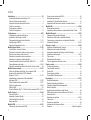 2
2
-
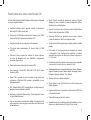 3
3
-
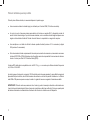 4
4
-
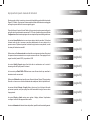 5
5
-
 6
6
-
 7
7
-
 8
8
-
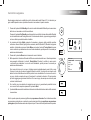 9
9
-
 10
10
-
 11
11
-
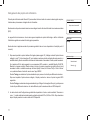 12
12
-
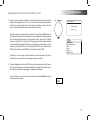 13
13
-
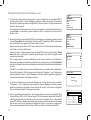 14
14
-
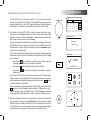 15
15
-
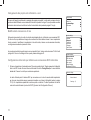 16
16
-
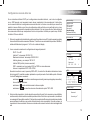 17
17
-
 18
18
-
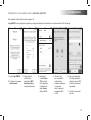 19
19
-
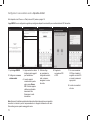 20
20
-
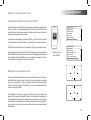 21
21
-
 22
22
-
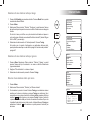 23
23
-
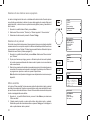 24
24
-
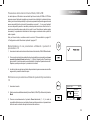 25
25
-
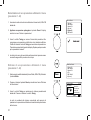 26
26
-
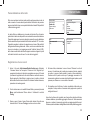 27
27
-
 28
28
-
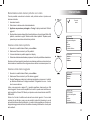 29
29
-
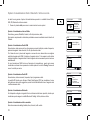 30
30
-
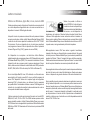 31
31
-
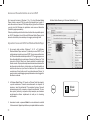 32
32
-
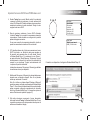 33
33
-
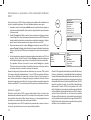 34
34
-
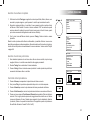 35
35
-
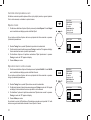 36
36
-
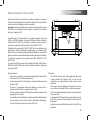 37
37
-
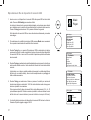 38
38
-
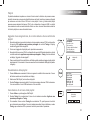 39
39
-
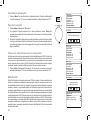 40
40
-
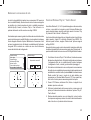 41
41
-
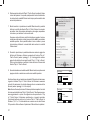 42
42
-
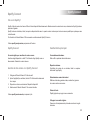 43
43
-
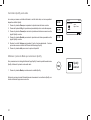 44
44
-
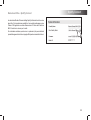 45
45
-
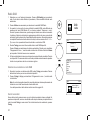 46
46
-
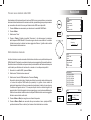 47
47
-
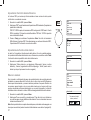 48
48
-
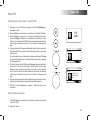 49
49
-
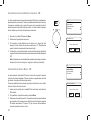 50
50
-
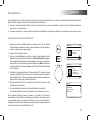 51
51
-
 52
52
-
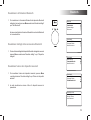 53
53
-
 54
54
-
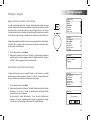 55
55
-
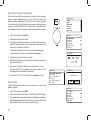 56
56
-
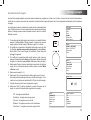 57
57
-
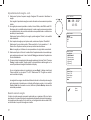 58
58
-
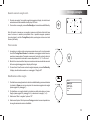 59
59
-
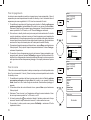 60
60
-
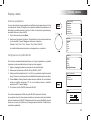 61
61
-
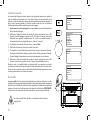 62
62
-
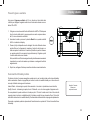 63
63
-
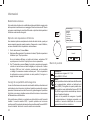 64
64
-
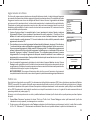 65
65
-
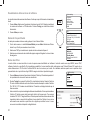 66
66
-
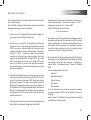 67
67
-
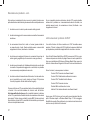 68
68
-
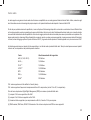 69
69
-
 70
70
-
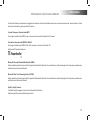 71
71
-
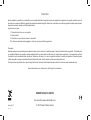 72
72
Documenti correlati
-
Roberts Revival Uno( Rev.1) Guida utente
-
Roberts S300 Guida utente
-
Roberts Stream 105( Rev.1) Guida utente
-
Roberts Stream 94i( Rev.1) Guida utente
-
Roberts Stream 67( Rev.2) Guida utente
-
Roberts Stream 67( Rev.1.a) Guida utente
-
Roberts Ortus 2( Rev.1a) Guida utente
-
Roberts Revival i-Stream 2( Rev.3) Guida utente
-
Roberts Stream 93i( Rev.1) Guida utente
-
Roberts I-stream 3( Rev.1) Guida utente
Altri documenti
-
Denver DAB-38GREY Manuale utente
-
Renkforce AC750 Manuale del proprietario
-
Renkforce AC1200 Manuale del proprietario
-
Denver CRD-510 Manuale utente
-
Denver MIR-260DARKWOOD Manuale utente
-
Denver WRD-50 Manuale utente
-
Telefunken D43F470J4CW Manuale del proprietario
-
Panasonic TX43DS352E Istruzioni per l'uso
-
PURE 108SS Guida utente
-
GAOMON M1230 Manuale utente